使用过演示文稿的朋友们都知道,常常会在幻灯片的内容上使用超链接可以快速翻到需要的那一页幻灯片。下面小编就来告诉大家如何在WPS演示中使用超链接的命令,一起来看看吧。新建默认模板wps演示文稿,内容版式为空白版式。单击在线素材中的目录项,单击目录选项卡,选中其中一种目录,右击选择快捷菜单中的“插入&rd......
WPS word如何将页眉变为红色双实线的方法
WPS教程
2021-09-13 11:48:01
在输入文档的时候,也需要在文档当中插入页眉,那么如何更改页眉单调的黑色横线形式呢,今天我们就来教大家,如何在Word文字当行将页眉转换为红色双横线,具体怎么操作呢,一起来学习一下吧。
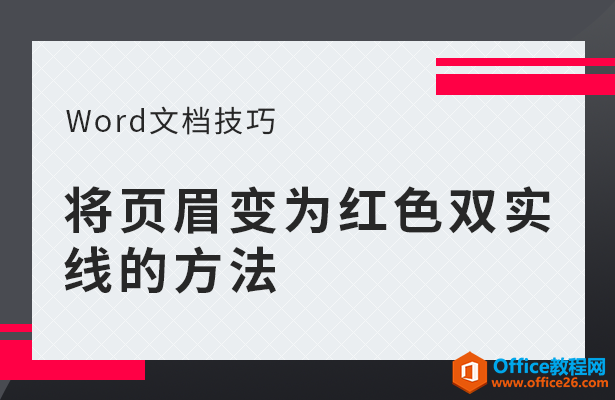
将页眉变为红色双实线的方法
首先,我们单击双击显示页眉,选择工具栏开始下的边框,在下拉菜单下选择边框和底纹。
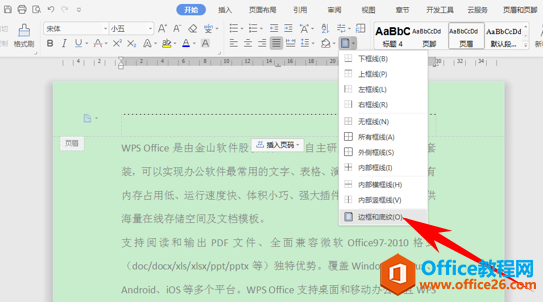
然后弹出边框和底纹的对话框,在线型当中选择双实线,将颜色设置为红色,,然后应用于段落,单击确定。
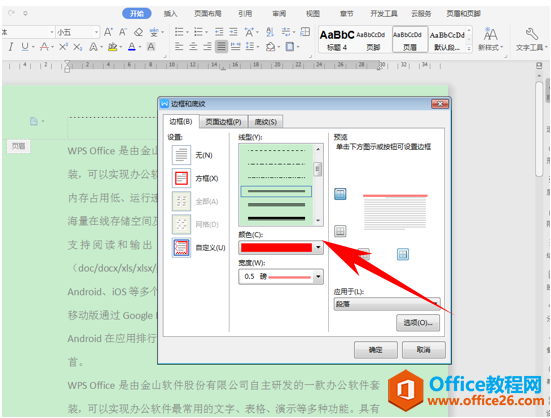
这样我们看到,页眉就已经变为红色双实线显示了,不再是单调的黑色单实线了。
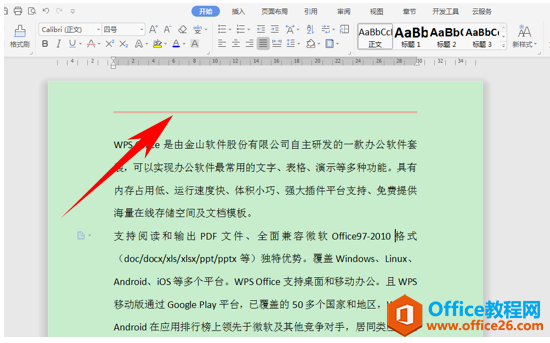
那么,在Word文档中,将页眉变为红色双实线的方法,是不是非常简单呢,你学会了吗?
相关文章





